Database memang memiliki peran krusial dalam website karena hampir semua informasi penting mengenai website WordPress tersimpan di sana. Nah, makanya kalian harus tahu cara mengelolanya ya, termasuk cara mengganti nama database di WordPress. Okay, simak detailnya yuk tentang Cara Mengganti Nama Database WordPress
Cara Mengganti Nama Database pada WordPress
Langkah 1: Ubah Nama Database di phpMyAdmin
Untuk mengubah nama database, kalian perlu login terlebih dahulu ke control panel website kalian. Dalam contoh ini kami menggunakan cPanel.
1. Setelah berhasil login ke cPanel, silakan pilih menu phpMyAdmin.
2. Silakan pilih nama database website kalian. Di sini, diambil contoh database yang bernama db_domain123.
3. Selanjutnya, klik menu Operations dan masukkan nama database baru dan tekan tombol Go.
4. Akan muncul jendela konfirmasi bahwa database lama akan dihapus dan tabelnya akan diimport ke database baru. Silakan klik tombol OK untuk melanjutkan.
Langkah 2: Edit File wp-config.php
Langkah selanjutnya adalah melakukan penyesuaian nama database pada file wp-config.php dengan nama database baru. Langkah yang perlu dilakukan adalah sebagai berikut:
1. Silakan login ke cPanel lalu pilih menu File Manager.
2. Setelah itu, silakan pilih direktori utama website kalian. File ini biasanya berada di dalam direktori public_html. Klik kanan pada file wp-config.php dan pilih Edit.
3. Pada baris define(‘DB_NAME’, ‘database_anda’); silakan edit bagian database_anda dengan nama database baru. Nama database pada tutorial ini diubah menjadi db_situs123.
Langkah 3: Tambahkan User untuk Database
Setelah mengubah nama database melalui phpMyAdmin dan mengedit nama database di dalam file wp-config.php, selanjutnya kalian perlu menambahkan user untuk database baru kalian. Untuk melakukannya, silakan ikuti langkah berikut.
1. Untuk dapat menambahkan user pada database, kalian perlu mengetahui nama user untuk website kalian sebelumnya. Caranya cukup mudah, silakan edit file wp-config.php.
2. Pada baris kode DB_USER, kalian akan melihat nama user dari database kalian. Dalam bagian contoh ini bernama db_useranda.
3. Setelah mengetahui nama user database untuk website kalian, silakan buka menu MySQL Databases pada kolom Databases di cPanel.
4. Pilih user database pada bagian Add User To Database. User-nya bernama db_useranda lalu silakan pilih database yang pada contoh ini bernama db_situs123. Tekan tombol Add untuk melanjutkan.
5. Silakan centang pilihan ALL PRIVILEGES dan tekan tombol Make Changes untuk menyimpan perubahan.
Yeayyy! Pada langkah ini cara mengganti nama database WordPress telah berhasil. Website kalian pun dapat diakses dengan baik seperti biasa.
Gimana, mudah, kan? Setelah mengganti nama database, website WordPress kalian akan menjadi lebih aman dari serangan para hacker. Hal ini karena mereka akan semakin kesulitan untuk mengetahui nama database kalian. Semoga bermanfaat dan selamat mencoba.
Oia, dapatkan penghasilan melalui Afiliasi Jetorbit, yuk. Kalian bisa memiliki peluang mendapatkan jutaan rupiah setiap bulan! Asik, kan. Mudah kok pendaftaran dan cara kerjanya. Kalian bisa melakukannya kapanpun, di manapun, dan ke siapapun. Tenang, kami juga menyediakan produk VPS, lho.
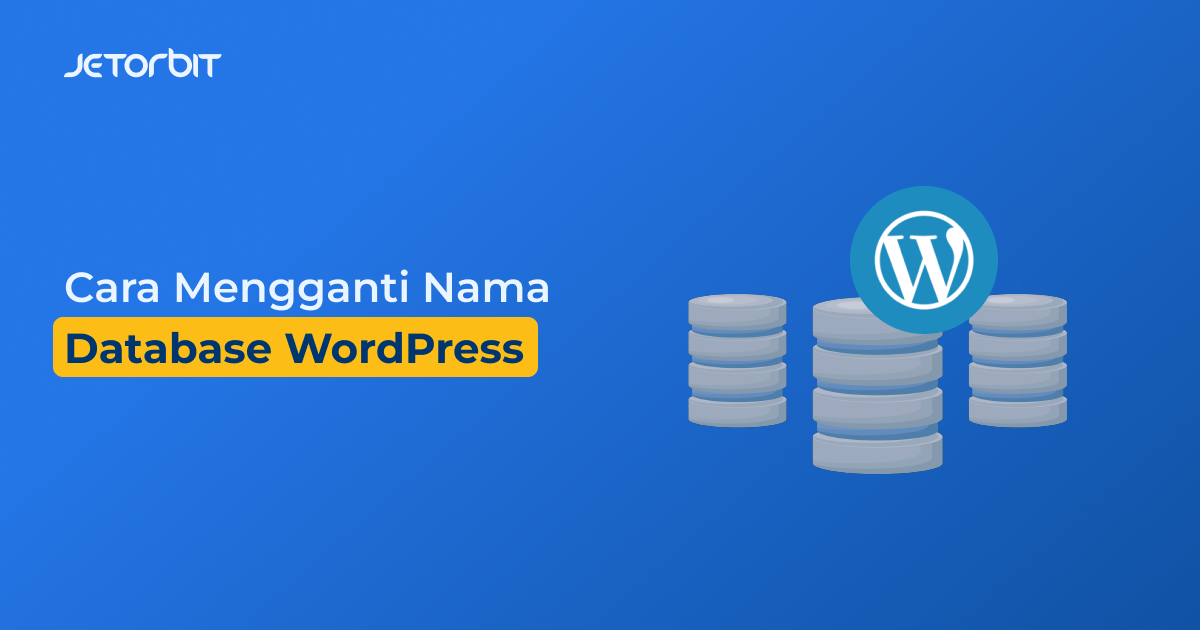

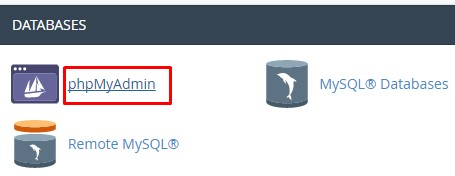
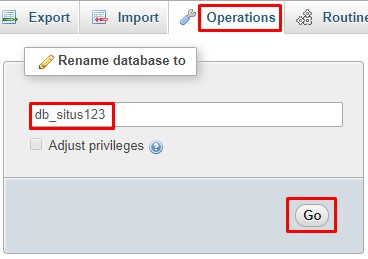
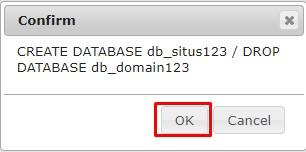
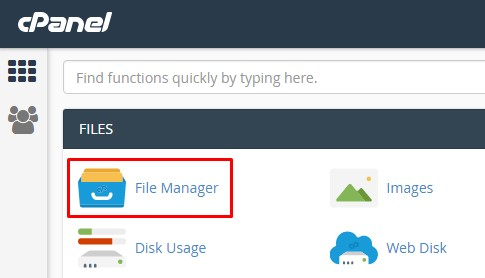
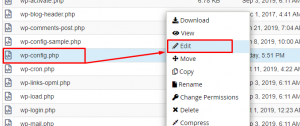
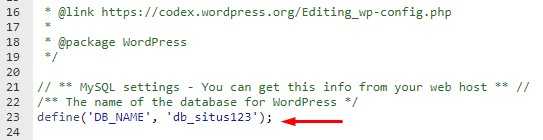
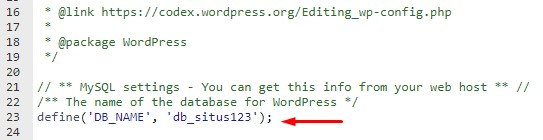
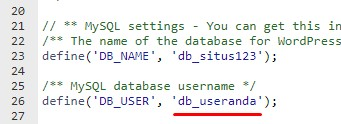
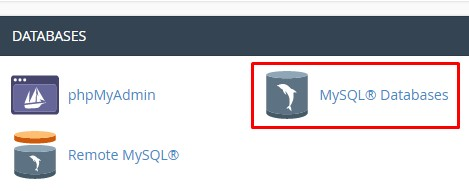
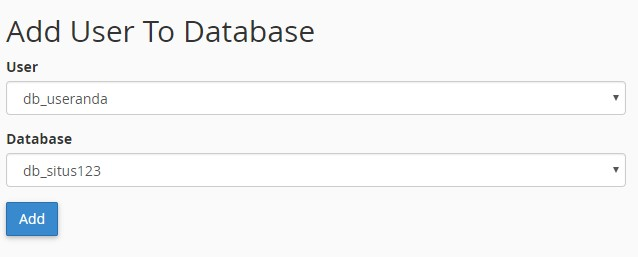
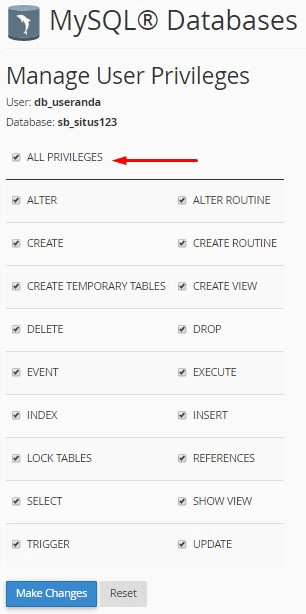







Leave a Comment